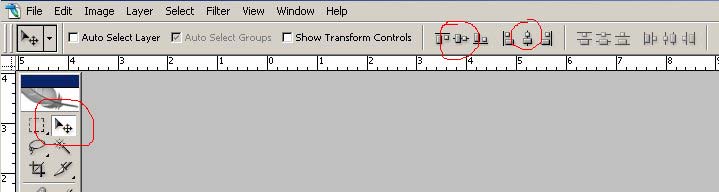| Mostra argomento precedente :: Mostra argomento successivo |
| Autore |
Messaggio |
mingus
utente attivo

Iscritto: 12 Apr 2005
Messaggi: 3983
|
|
Vai ad inizio pagina
Vai a fine pagina |
|
 |
sottobosco
utente attivo

Iscritto: 19 Gen 2006
Messaggi: 7177
LocalitÓ: tra i due rami del lago di Como
|
 Inviato: Lun 23 Gen, 2006 5:57 pm Oggetto: Inviato: Lun 23 Gen, 2006 5:57 pm Oggetto: |
 |
|
| credo sia sufficiente selezionare tutta la foto (ctrl+A) e poi selezione modifica contrai di un numero di pixel che credi sufficiente, in questo modo sarÓ sempre centrata.
|
|
Vai ad inizio pagina
Vai a fine pagina |
|
 |
mingus
utente attivo

Iscritto: 12 Apr 2005
Messaggi: 3983
|
 Inviato: Lun 23 Gen, 2006 7:45 pm Oggetto: Inviato: Lun 23 Gen, 2006 7:45 pm Oggetto: |
 |
|
Idea ingegnosa ma non funzia. Se seleziono tutta la foto, l'opzione contrai non Ŕ disponibile 
Aiuto 
Andrea
_________________
mingus |
|
Vai ad inizio pagina
Vai a fine pagina |
|
 |
Balza
utente attivo

Iscritto: 13 Dic 2004
Messaggi: 9157
LocalitÓ: Roma
|
 Inviato: Lun 23 Gen, 2006 8:02 pm Oggetto: Inviato: Lun 23 Gen, 2006 8:02 pm Oggetto: |
 |
|
Io un metodo ce l'avrei ma Ŕ composto da un paio di operazioni da compiere... mi sembra strano che non ce ne sia uno pi¨ rapido!  Cmq... Cmq...
- Crea un nuovo livello e coloralo con un colore uniforme (per capirci non deve essere "trasparente"... fallo ad esempio tutto bianco)
- Seleziona il nero (o cmq un colore diverso da quello del livello che hai appena fatto) e quindi vai su "Edit" -> "Stroke" (ho photoshop in inglese) e decidi di quanti pixel vuoi ridurre quella che sarÓ la selezione.
- Con la bacchetta magica e clicca sul rettangolo bianco circondato dalla corniciona nera: quella sarÓ la tua selezione
- Cestina il livello appena creato... non ti serve pi¨. 

|
|
Vai ad inizio pagina
Vai a fine pagina |
|
 |
kaykan
non pi¨ registrato
Iscritto: 22 Lug 2005
Messaggi: 2096
|
 Inviato: Lun 23 Gen, 2006 8:06 pm Oggetto: Inviato: Lun 23 Gen, 2006 8:06 pm Oggetto: |
 |
|
| Seleziona tutto poi vai nel men¨ Selezione/Trasforma selezione premi insieme Shift+Alt e la chiudi nel fotogramma centrata.
|
|
Vai ad inizio pagina
Vai a fine pagina |
|
 |
mingus
utente attivo

Iscritto: 12 Apr 2005
Messaggi: 3983
|
 Inviato: Lun 23 Gen, 2006 8:15 pm Oggetto: Inviato: Lun 23 Gen, 2006 8:15 pm Oggetto: |
 |
|
@balza: non velocissimo ma funziona! (che Ŕ la cosa pi¨ importante) 
@kaykan: la tua soluzione funziona, ma la selezione deve avere le stesse proporzioni della foto, quindi non si pu˛ fare un bordo di n pixel su tutti e 4 i lati. O almeno io non sono riuscito 
Grazie mille ad entrambi!
Andrea
_________________
mingus |
|
Vai ad inizio pagina
Vai a fine pagina |
|
 |
FotoFaz
utente attivo
Iscritto: 14 Giu 2005
Messaggi: 10181
LocalitÓ: a cavallo del Ticino (fiume)
|
|
Vai ad inizio pagina
Vai a fine pagina |
|
 |
toxine
utente attivo

Iscritto: 09 Gen 2005
Messaggi: 3104
LocalitÓ: Como
|
 Inviato: Mar 24 Gen, 2006 1:05 am Oggetto: Inviato: Mar 24 Gen, 2006 1:05 am Oggetto: |
 |
|
Ecco come:
- Menu Selezione -> Tutto (CTRL-A o Mela-A su mac)
- Menu Selezione -> Trasforma Selezione
- Tieni premuti i tasti Maiuscolo e Alt
- Ridimensiona la selezione
In questo modo, la selezione ti si ridimensionerÓ proporzionalmente all'immagine mantenendo lo stesso centro...
...nzomma, ma bisogna dirvi proprio tutto???    
_________________
--------------------------------
Nikon D200 - Nikkor AF-S DX 12-24mm f/4 G IF-ED - Nikkor AF-S 28-70mm f/2.8 IF-ED - Sigma 70-200mm f2.8 EX APO IF HSM - Nikkor AF Micro 60mm 2.8 - Leica M4-2 - Summicron M 2-50mm - Hasselblad 500cm  |
|
Vai ad inizio pagina
Vai a fine pagina |
|
 |
bruko
utente attivo

Iscritto: 21 Feb 2005
Messaggi: 1871
LocalitÓ: Bassano del Grappa
|
 Inviato: Mar 24 Gen, 2006 8:06 am Oggetto: Inviato: Mar 24 Gen, 2006 8:06 am Oggetto: |
 |
|
secondo me il modo piu' semplice e' quello di non usare lo strumento selezione, ma lo strumento crop, in questo modo:
con lo strumento crop, seleziona tutta l'immagine.
Tenendo premuto il tasto SHIFT, ridimensiona la tua selezione nel modo che preferisci, rimpicciolisci,ingrandisci, sposta.
Premi invio.
|
|
Vai ad inizio pagina
Vai a fine pagina |
|
 |
holden
utente attivo

Iscritto: 05 Dic 2005
Messaggi: 1542
LocalitÓ: Roma-Latina
|
 Inviato: Mar 24 Gen, 2006 8:21 pm Oggetto: Inviato: Mar 24 Gen, 2006 8:21 pm Oggetto: |
 |
|
| bruko ha scritto: | secondo me il modo piu' semplice e' quello di non usare lo strumento selezione, ma lo strumento crop, in questo modo:
con lo strumento crop, seleziona tutta l'immagine.
Tenendo premuto il tasto SHIFT, ridimensiona la tua selezione nel modo che preferisci, rimpicciolisci,ingrandisci, sposta.
Premi invio. |
concordo
_________________
matteoprati.com |
|
Vai ad inizio pagina
Vai a fine pagina |
|
 |
|





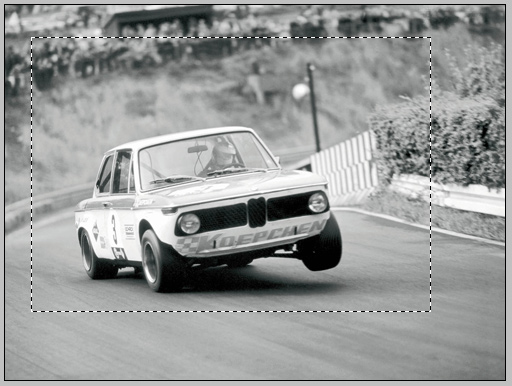

 Cmq...
Cmq...